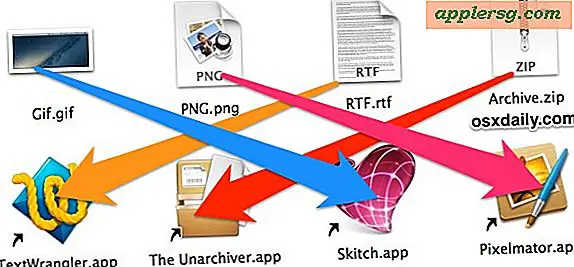วิธีแปลง HTML เป็นข้อความธรรมดา
HTML (Hypertext Markup Language) ใช้สำหรับสร้างเว็บเพจ เป็นข้อความตามแต่รวมถึง "แท็ก" ที่กำหนดวิธีการแสดงข้อความบนเว็บเพจ แต่เนื่องจากเว็บเบราว์เซอร์ซ่อนโค้ด HTML คุณจึงสามารถคัดลอกข้อความที่ดูได้จากหน้าต่างเบราว์เซอร์แล้ววางลงในแอปพลิเคชันใดๆ ที่ยอมรับข้อความ เช่น โปรแกรมแก้ไขฟรีที่มาพร้อมกับ Windows (Notepad) หรือ Macintosh OSX (TextEdit) เว็บเบราว์เซอร์บางตัวสามารถบันทึกหน้า HTML เป็นข้อความโดยไม่มีแท็กได้
บันทึกเป็นข้อความด้วยเว็บเบราว์เซอร์
ขั้นตอนที่ 1
เปิดเอกสาร HMTL หรือหน้าเว็บที่คุณต้องการแปลงเป็นข้อความในซอฟต์แวร์เว็บเบราว์เซอร์ของคุณ
ขั้นตอนที่ 2
คลิกเมนูไฟล์และเลือก "บันทึกเป็น" (หรือเมนูหน้าและ "บันทึกเป็น" ใน Internet Explorer)
ขั้นตอนที่ 3
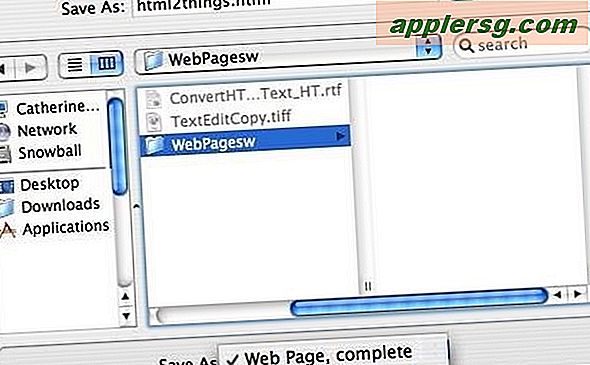
เลือก "หน้าข้อความ" จากเมนูรูปแบบดรอปดาวน์ และเลือกปลายทางสำหรับไฟล์ข้อความ
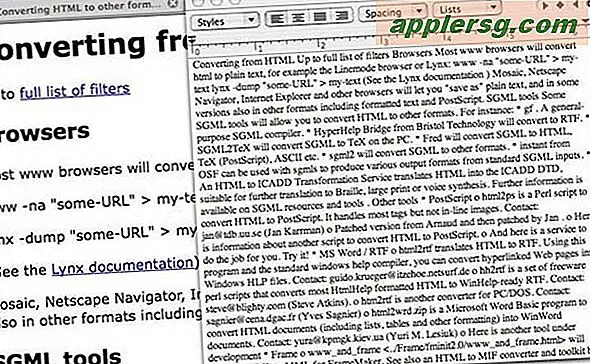
คลิก "บันทึก" จากนั้นออกจากเบราว์เซอร์และค้นหาไฟล์ข้อความที่คุณบันทึกไว้ คุณสามารถเปิดสิ่งนี้ในแอปพลิเคชันใดก็ได้ที่สามารถอ่านไฟล์ข้อความ เช่น NotePad ใน Windows โปรแกรมแก้ไขข้อความบางตัวที่อ่านไฟล์ HTML ที่บันทึกไว้อาจแสดงผลโดยไม่มีการขึ้นบรรทัดใหม่หรือขึ้นบรรทัดใหม่ หากเป็นเช่นนั้น ให้ลองวิธีถัดไป
คัดลอกและวางลงใน Notepad (Windows) หรือ TextEdit (Macintosh)
ขั้นตอนที่ 1
เปิดเอกสาร HMTL หรือหน้าเว็บที่คุณต้องการแปลงเป็นข้อความในซอฟต์แวร์เว็บเบราว์เซอร์ของคุณ
ขั้นตอนที่ 2
คลิกและลากเหนือข้อความที่คุณต้องการแปลงหรือกด Ctrl+A (Command+A บน Macintosh) เพื่อเลือกทั้งหน้า
ขั้นตอนที่ 3
คลิกเมนู "แก้ไข" จากนั้น "คัดลอก"
ขั้นตอนที่ 4
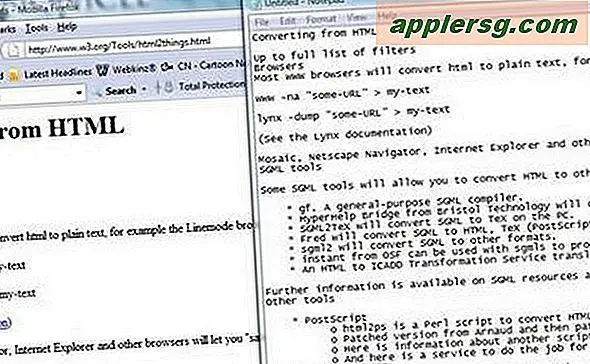
เปิดแอปพลิเคชัน Notepad (Windows) หรือแอปพลิเคชัน TextEdit (Macintosh) แล้วคลิก "วาง" ใต้เมนู "แก้ไข" ตอนนี้คุณจะมีเนื้อหาข้อความของหน้าเว็บในหน้าต่างแก้ไขข้อความ
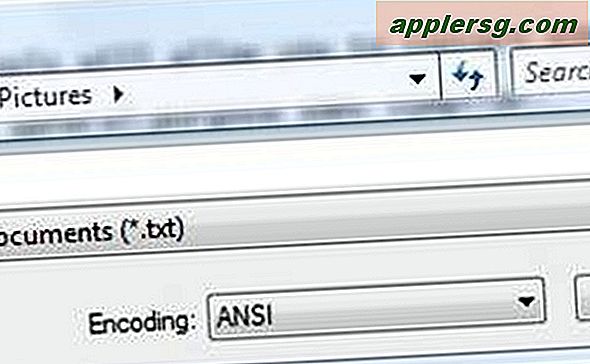
คลิกเมนู "ไฟล์" จากนั้นคลิก "บันทึกเป็น" เพื่อบันทึกเอกสารใหม่เป็นไฟล์ข้อความ แล้วคุณจะแปลง HTML ของหน้าเว็บเป็นข้อความได้สำเร็จ